制作思路
变径进气直管是气动管道中常用的一种管的形式,由于其截面变化,创建过程与之前的简单拉伸有所不同,实体如图3-80所示。
绘制步骤
1.建立新文件
单击工具栏中的【新建】按钮 ,弹出【新建】对话框。在【类型】中选择【零件】,取消处于选中状态的【使用默认模板】选项,在【名称】中输入零件的名称“bianjinqiguan.prt”,单击【确定】按钮。弹出【新文件选项】对话框,选择【mmnspartsolid】模板,单击【确定】按钮进入实体建模界面。
,弹出【新建】对话框。在【类型】中选择【零件】,取消处于选中状态的【使用默认模板】选项,在【名称】中输入零件的名称“bianjinqiguan.prt”,单击【确定】按钮。弹出【新文件选项】对话框,选择【mmnspartsolid】模板,单击【确定】按钮进入实体建模界面。
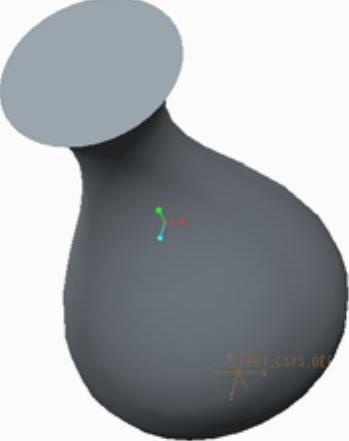
图3-80 变径进气直管1
2.制作实体管道
(1)单击【模型】工具栏里【形状】组下【混合】按钮 ,弹出【混合】操控板。
,弹出【混合】操控板。
(2)单击控制面板中的【截面】按钮,弹出【截面】选项卡,如图3-81所示,单击选项卡中的【定义】按钮,弹出【草绘】对话框。
(3)选取TOP面作为草绘平面,其余选项接受系统默认值,单击【确定】按钮,进入草绘界面。(www.daowen.com)
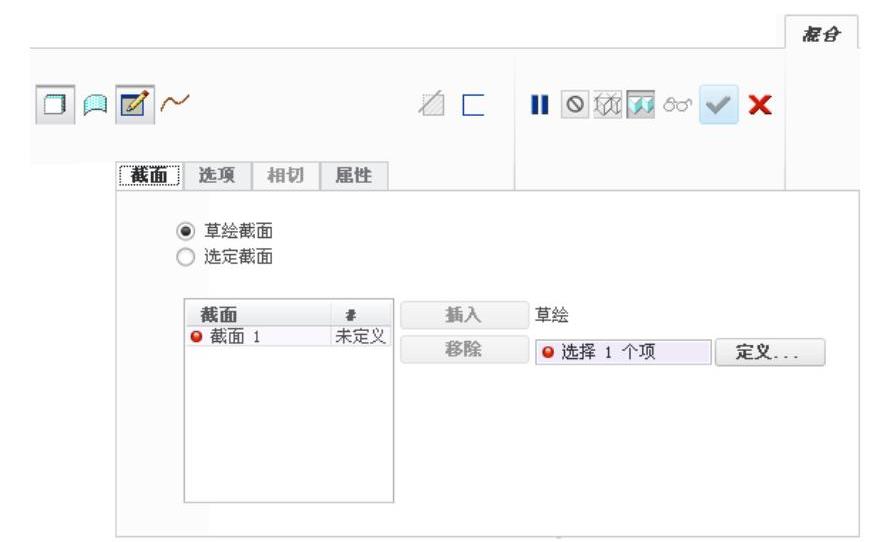
图3-81 【混合】操控板
(4)单击【草绘视图】按钮 ,使草绘平面调整到正视于用户的视角;单击
,使草绘平面调整到正视于用户的视角;单击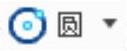 按钮,在工作平面内绘制图3-82所示的圆,圆心在原点上,修改直径尺寸为11。
按钮,在工作平面内绘制图3-82所示的圆,圆心在原点上,修改直径尺寸为11。
(5)单击【确定】按钮 ,退出草图绘制环境。在弹出的【混合】选项板
,退出草图绘制环境。在弹出的【混合】选项板 按钮后输入深度值10,打开【截面】下拉面板,单击【草绘】按钮,进入绘图环境。之前绘制的圆变为浅灰色,此时在截面2中再绘制此圆的同心圆,直径为30。重复之前的动作,插入截面3,深度值为20,使得前两个圆变灰后,绘制直径为15的同心圆。重复之前的动作,使前三个圆变灰后,插入截面4,深度值为20,绘制直径为20的同心圆,如图3-83所示。单击【确定】按钮
按钮后输入深度值10,打开【截面】下拉面板,单击【草绘】按钮,进入绘图环境。之前绘制的圆变为浅灰色,此时在截面2中再绘制此圆的同心圆,直径为30。重复之前的动作,插入截面3,深度值为20,使得前两个圆变灰后,绘制直径为15的同心圆。重复之前的动作,使前三个圆变灰后,插入截面4,深度值为20,绘制直径为20的同心圆,如图3-83所示。单击【确定】按钮 ,退出草图绘制环境。
,退出草图绘制环境。

图3-82 草绘图
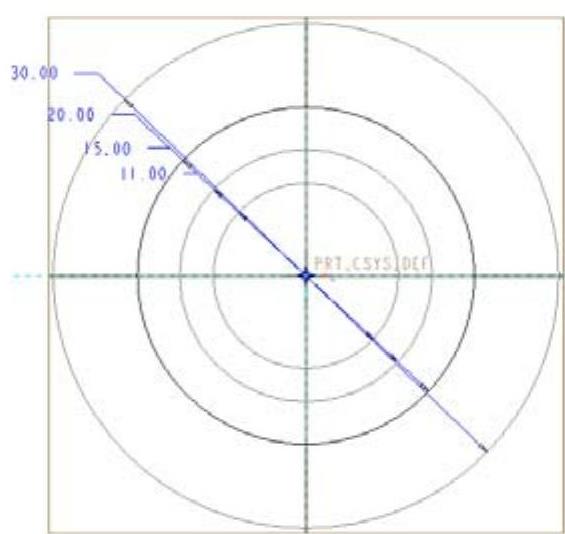
图3-83 完成的草绘图
(6)在【混合】操控板上单击【确定】按钮 ,完成变截面混合特征的创建。最终结果如图3-80所示。
,完成变截面混合特征的创建。最终结果如图3-80所示。
免责声明:以上内容源自网络,版权归原作者所有,如有侵犯您的原创版权请告知,我们将尽快删除相关内容。







